Как объединить тексты из нескольких ячеек в текстовое поле в Excel?
Возможно, вам легко объединить тексты из нескольких ячеек в новую ячейку с помощью формулы. Но знаете ли вы, как объединить значения нескольких ячеек в текстовое поле (Элемент управления ActiveX)? На самом деле, метод, описанный в этой статье, поможет вам достичь этого.
Объединение текстов из нескольких ячеек в текстовое поле с помощью кода VBA
Объединение текстов из нескольких ячеек в текстовое поле с помощью кода VBA
Метод, описанный ниже, поможет вам объединить тексты из нескольких ячеек в текстовое поле в Excel.
1. В листе, где вы хотите объединить несколько ячеек, вставьте текстовое поле, нажав Разработчик > Вставить > Поле текста (Элемент управления ActiveX). См. скриншот:

2. Затем нажмите Разработчик > Вставить > Кнопка команды (Элемент управления ActiveX), чтобы вставить кнопку команды на лист.

3. Щелкните правой кнопкой мыши вставленную кнопку команды, затем выберите Просмотр кода из контекстного меню. См. скриншот:

4. В окне Microsoft Visual Basic for Applications, пожалуйста, замените исходный код следующим кодом VBA.
Код VBA: Объединение текстов из нескольких ячеек в текстовое поле
Private Sub CommandButton1_Click()
Dim xRg As Range
Dim xCell As Range
Dim xStr As String
On Error Resume Next
Set xRg = Application.Selection
If xRg Is Nothing Then Exit Sub
With Me.TextBox1
.Text = vbNullString
.MultiLine = True
.WordWrap = True
For Each xCell In xRg
xStr = xCell.Value
.Text = Me.TextBox1 & xStr & Chr(10)
Next
End With
End SubПримечание: CommandButton1 — это имя вставленной кнопки команды. Пожалуйста, измените его по необходимости.
5. Отключите Режим конструктора, нажав Разработчик > Режим конструктора.
6. Выберите ячейки, тексты которых нужно объединить в текстовое поле, затем нажмите Кнопку команды. После этого содержимое всех выбранных ячеек сразу же объединяется в текстовое поле, как показано на скриншоте ниже.
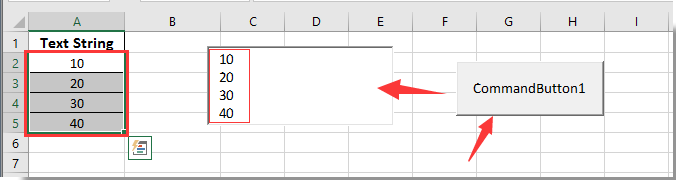

Раскройте магию Excel с Kutools AI
- Умное выполнение: Выполняйте операции с ячейками, анализируйте данные и создавайте диаграммы — всё это посредством простых команд.
- Пользовательские формулы: Создавайте индивидуальные формулы для оптимизации ваших рабочих процессов.
- Кодирование VBA: Пишите и внедряйте код VBA без особых усилий.
- Интерпретация формул: Легко разбирайтесь в сложных формулах.
- Перевод текста: Преодолейте языковые барьеры в ваших таблицах.
Связанные статьи:
- Как автоматически выделить текст текстового поля при его выборе в Excel?
- Как автозаполнить текстовое поле при вводе в Excel?
- Как очистить содержимое текстового поля при клике в Excel?
- Как отключить редактирование в текстовом поле, чтобы предотвратить ввод данных пользователем в Excel?
- Как отформатировать текстовое поле в процентном формате в Excel?
Лучшие инструменты для повышения продуктивности в Office
Повысьте свои навыки работы в Excel с помощью Kutools для Excel и ощутите эффективность на новом уровне. Kutools для Excel предлагает более300 расширенных функций для повышения производительности и экономии времени. Нажмите здесь, чтобы выбрать функцию, которая вам нужнее всего...
Office Tab добавляет вкладки в Office и делает вашу работу намного проще
- Включите режим вкладок для редактирования и чтения в Word, Excel, PowerPoint, Publisher, Access, Visio и Project.
- Открывайте и создавайте несколько документов во вкладках одного окна вместо новых отдельных окон.
- Увеличьте свою продуктивность на50% и уменьшите количество щелчков мышью на сотни ежедневно!
Все надстройки Kutools. Один установщик
Пакет Kutools for Office включает надстройки для Excel, Word, Outlook и PowerPoint, а также Office Tab Pro — идеально для команд, работающих в разных приложениях Office.
- Комплексный набор — надстройки для Excel, Word, Outlook и PowerPoint плюс Office Tab Pro
- Один установщик, одна лицензия — настройка занимает считанные минуты (MSI-совместимо)
- Совместная работа — максимальная эффективность между приложениями Office
- 30-дневная полнофункциональная пробная версия — без регистрации и кредитной карты
- Лучшее соотношение цены и качества — экономия по сравнению с покупкой отдельных надстроек